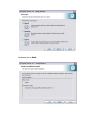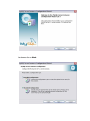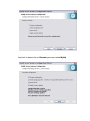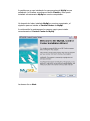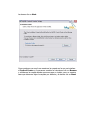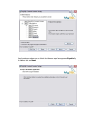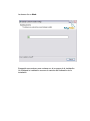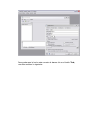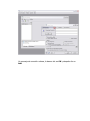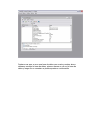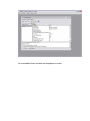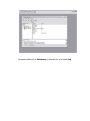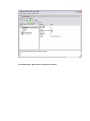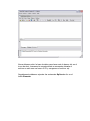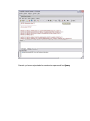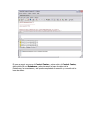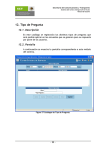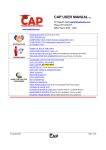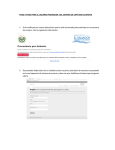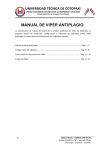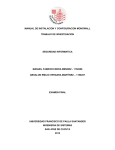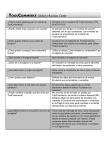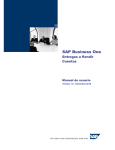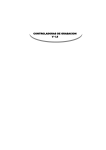Download MANUAL DE INSTALACIÓN DE LA PLATAFORMA WEB CREA
Transcript
MANUAL DE INSTALACIÓN DE LA PLATAFORMA WEB CREA EXPERTOS 1. MANEJO DEL PROGRAMA Primero que todo antes de poder utilizar el programa usted debe primero instalar MySql en su computador para que el programa pueda almacenar la información. Para poder instalar MySql debe usted seguir los siguientes pasos: Le damos clic en Next Le damos clic en Next Le damos clic en Install Le damos clic en Next Aquí llenamos la información requerida, después de haber hecho esto se habilitara el botón Next y le damos clic en Next. Seguimos llenando la información requerida y ya llenada esta de nuevo, se habilitara el botón Next y le damos clic en Next. Llenamos esta ventana con la información y le damos clic en Next. En esta ventana nos muestra toda la información suministrada y le damos clic en Next. Le damos clic en el botón Finish Instantáneamente después de haberle dado clic en Finish nos aparecerá una serie de ventana para configurar MySql. A partir de esta ventana comenzaremos a configurar MySql Le damos clic en Next En esta ventana escogemos la opción Standard Configuraron y le damos clic en Next Dejamos las opciones de esta ventana igual como aparece y le damos clic en Next Señalamos la opción Modify Security Settings y donde dice New root password le escribimos la contraseña que va a tener MySql cada vez que lo vamos a utilizar, para este caso debemos escribir rss para que el programa pueda conectarse a la base de datos, en confirm debemos reescribir la contraseña que es rss y por ultimo le damos clic en Next Aquí solo le damos clic en Execute para que instale MySql A medida que se van instalando los componentes de MySql se van señalando y al finalizar se activara el botón Fisnish y listo quedo instalado correctamente MySql en nuestro computador. Ya después de haber instalado MySql en nuestro computador, el siguiente paso es instalar el Control Center de MySql. A continuación le mostraremos los pasos a seguir para instalar correctamente el Control Center de MySql. Le damos clic en Next Esta ventana nuestra la licencia y debemos darle clic en I Accept the license agreement y damos clic en Next Le damos clic en Next Como podemos ver aquí nos muestran la carpeta en la que se instalara el Control Center y si queremos cambiar la ruta damos clic en Browse y señalamos la carpeta donde queremos que se instale, pero en nuestro caso que debemos dejar la carpeta por defecto y le damos clic en Next Aquí podemos observar un árbol de idiomas aquí escogemos Español y le damos clic en Next Le damos clic en Next Enseguida nos mostrara una ventana con el progreso de la instalación. Ya finalizada la instalación veremos la ventana de finalización de la instalación 1. Le damos clic en Finish para finalizar la instalación del Control Center de MySql. Ahora el siguiente paso es conectar la base de datos para eso debemos abrir el Control Center eso lo hacemos dando doble clic en el icono que nos apareció en nuestro Escritorio. Como podemos darnos cuenta nos aparece esta ventana, el paso a seguir es escribir el nombre de la conexión, debemos recordar que cuando estábamos instalando MySql la instalación nos pidió nuestro nombre. Donde dice Name debemos escribir solo nuestro nombre sin el apellido por ejemplo julio, luego en Host Name debemos escribir localhost y por ultimo en Password escribimos el password que asignamos cuando estábamos instalando MySql en este caso escribiremos rss. A continuación se vera un ejemplo de cómo debemos llenarlo. Para probar que lo hecho esta correcto le damos clic en el botón Test, nos debe mostrar lo siguiente: Un mensaje de conexión exitosa, le damos clic en OK y después clic en Add Podemos ver que se creo una base de datos con nuestro nombre ahora debemos conecta la base de datos, primero damos un clic en la base de datos y luego clic en conectar se puede apreciar a continuación Ya conectada la base de datos se desplegara un árbol Le damos doble clic en Databases y después clic en el botón Sql Inmediatamente aparecerá la siguiente ventana Ahora debemos abrir la base de datos para hacer esto le damos clic en el icono de abrir, buscamos la carpeta donde se encuentra ubicada el archivo en este caso va hacer el CD y escogemos el archivo .sql Seguidamente debemos ejecutar las sentencias Sql dando clic en el botón Execute Cuando ya hemos ejecutado las sentencias aparecerá los Query El paso a seguir es cerrar el Control Center y volver abrir el Control Center, darle doble clic en Databases, seleccionamos la base de datos de la Plataforma, la conectamos y así queda completada la creación y conexión de la base de datos.